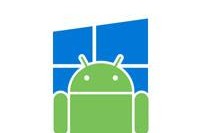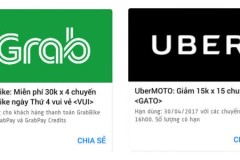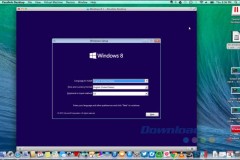BlueStacks được đánh giá là một trong những phần mềm giả lập Android tốt nhất hiện nay. Khi sử dụng giả lập này, người dùng có thể thoải mái tải về và trải nghiệm các tiện ích, ứng dụng hay chơi game ngay cả khi không có thiết bị Android nào trong tay.
Tuy nhiên, vì là một giả lập nên nhiều khi nó sẽ xảy ra những lỗi không thể kiểm soát, và nếu giả lập trên máy của bạn cũng đang gặp lỗi như vậy, hãy xem bài hướng dẫn dưới đây.
Trong bài viết này, TCN sẽ đưa ra các lỗi phổ biến, thường xuyên và hay gặp nhất khi người dùng cài đặt và sử dụng phần mềm giả lập hệ điều hành Android cũng như cách giải quyết và xử lý khi gặp phải những lỗi này, hãy cùng xem vấn đề của bạn có nằm trong đây không nhé?
Lỗi BlueStacks app player download is in progress
Khi thấy xuất hiện thông báo lỗi 'BlueStacks app player download is in progress' bạn thực hiện theo cách dưới đây để khắc phục:
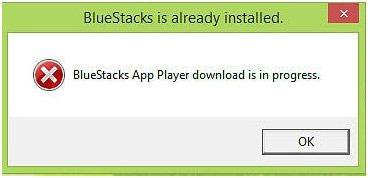
Bước 1: Truy cập theo các đường dẫn sau và tìm thư mục BlueStacks để xóa chúng đi:
- C:ProgramDataBlueStacks
- C:Program Files (x86)BlueStacks hoặc C:Program FilesBlueStacks
- C:UsersTen_Cua_BanAppDataLocalBlueStacks
Bước 2: Nhấn tổ hợp phím Windows + R và gõ từ khóa Regedit, nhấn OK để truy cập.
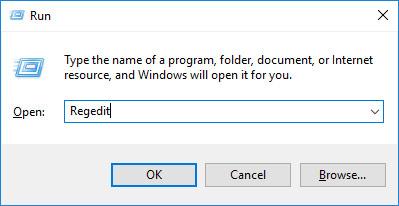
Bước 3: Truy cập theo đường dẫn sau: HKEY_LOCAL_MACHINE > SOFTWARE > BlueStacks, nhấn Delete để xóa.
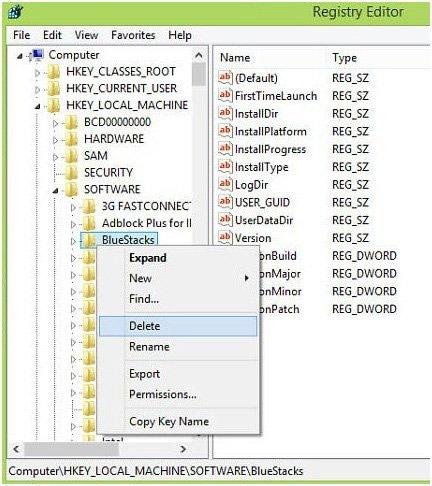
Bước 4: Cuối cùng khởi động lại máy tính, rồi cài đặt lại BlueStacks.
Lỗi không thể truy cập ổ đĩa cứng từ BlueStacks
Trên một số phiên bản BlueStacks mới, người dùng không thể truy cập trực tiếp ổ đĩa cứng để mở các tập tin từ ứng dụng. Để khắc phục bạn kéo, thả tập tin muốn gửi vào BlueStacks. Nếu vẫn không được, có thể cài ứng dụng quản lý file Astro File Manager và duyệt các tập tin thông qua đó.
Lỗi BlueStacks không hoạt động trên Windows 10
Đảm bảo đủ điều kiện cấu hình
Đầu tiên, bạn phải đảm bảo máy tính của mình đủ điều kiện dưới đây để chạy BlueStacks:
- RAM tối thiểu 2 GB.
- Phân vùng ổ cứng không thấp hơn 4 GB.
- Card đồ họa đã được cập nhật (update).
- Chạy hệ thống dưới quyền Admin.
Cập nhật card đồ họa
Khi chạy phần mềm giả lập BlueStack, card đồ họa cực kỳ quan trọng. Vì vậy bạn cần cập nhật card đồ họa bằng cách: Nhấn chuột phải vào biểu tượng NVIDIA nằm trong khay hệ thống, chọn Check for updates.
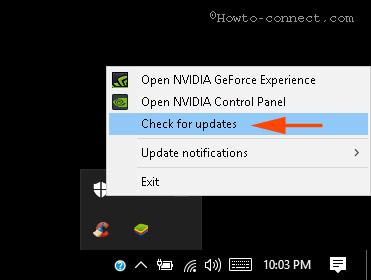
Chờ một lát để quá trình cập nhật card đồ họa kết thúc, rồi tiến hành khởi động lại hệ thống.
Khởi động ở chế độ Compatibility mode
Đến đây mà BlueStack vẫn không hoạt động, bạn thử chạy ở chế độ Compatibility mode bằng cách kích chuột phải vào shortcut của BlueStacks, chọn Properties.
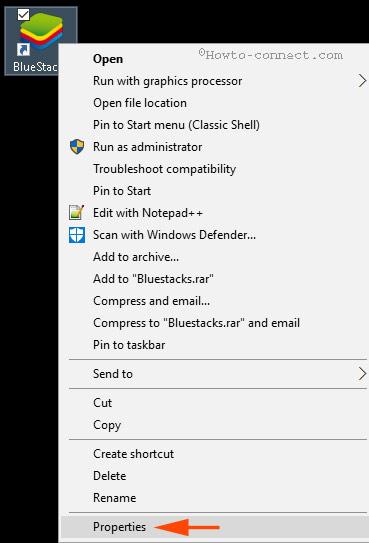
Cửa sổ Properties xuất hiện, chuyển qua tab Compatibility. Sau đó nhấn Run compatibility troubleshooter.
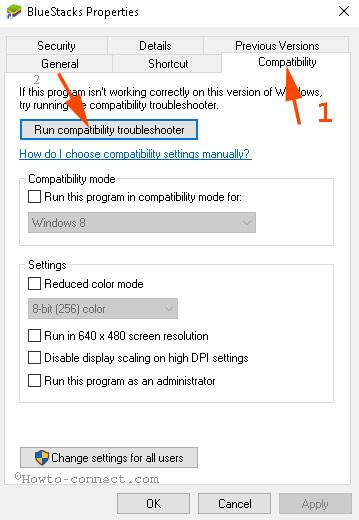
Tiếp theo chọn Try recommended settings.
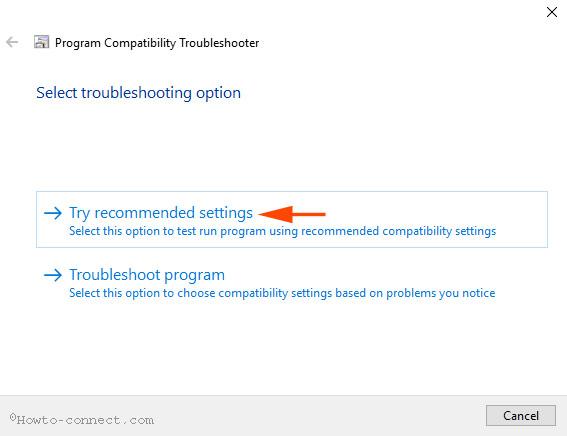
Sau đó, nhấn vào Test the program... và kiểm tra xem BlueStacks đã hoạt động chưa?

Đến đây lỗi vẫn còn, thì nhấn Next, rồi chọn Try Using different settings để chạy giả lập.
Chắc chắn đã thiết lập quyền cho phép chạy BlueStacks
Trong một số trường hợp các thiết lập bảo mật sẽ ngăn BlueStack chạy trên Windows 10. Vì vậy, bạn cần kiểm tra xem các thiết lập đã chính xác chưa bằng cách: Nhấn chuột phải vào biểu tượng BlueStacks, chọn Properties.
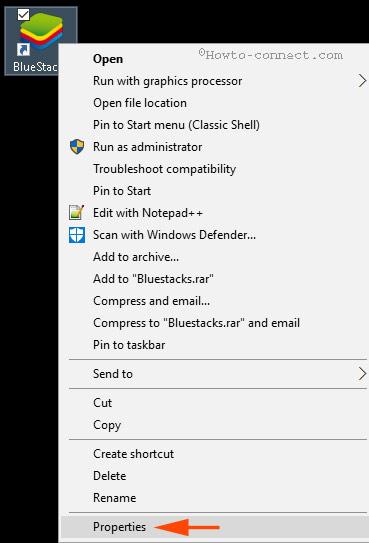
Cửa sổ Properties xuất hiện, chuyển qua tab Security, rồi chọn Edit.
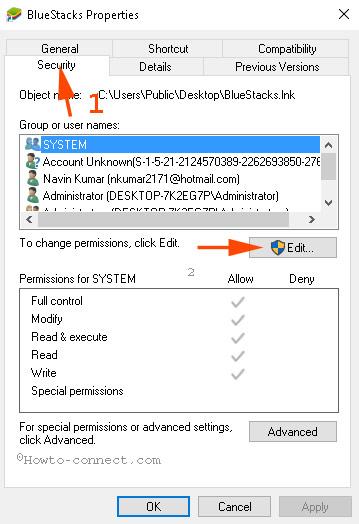
Chọn Username (tên người dùng) của bạn trong khung Group or user names, rồi đánh tích chọn Full control trong cột Allow. Sau đó, nhấn vào Apply > OK. Đóng cửa sổ hộp thoại lại, mở lại ứng dụng để kiểm tra lỗi.
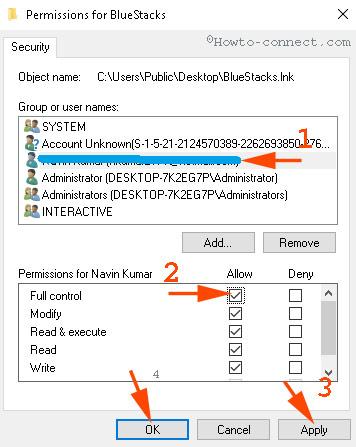
Gỡ cài đặt và cài đặt lại BlueStacks
Nếu áp dụng những bước trên mà BlueStack vẫn không hoạt động, bạn tiến hành gỡ bỏ BlueStacks bằng cách nhấn tổ hợp phím Widows + X để mở Power User Menu, rồi nhấn vào Programs and Features.
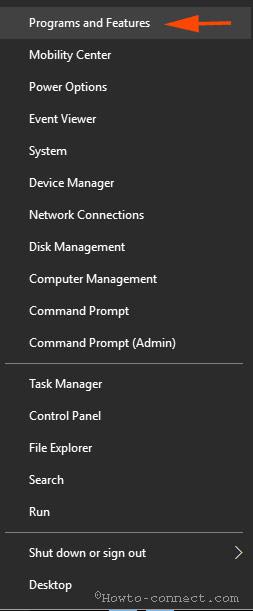
Tìm tới dòng BlueStacks App Player, nhấn chuột phải vào, chọn Uninstall.

Hộp thoại Uninstaller xuất hiện, kèm thông báo hỏi bạn có muốn gỡ cài đặt BlueStacks App Player không? (Are you sure you want to uninstall BlueStacks App Player), chọn Yes.
Tiếp theo trên màn hình hiển thị một hộp thoại khác kèm theo thông báo hỏi bạn có muốn giữ lại tất cả dữ liệu ứng dụng hay không? (Do you want to keep all your apps and data?), bạn chọn No.
Lúc này, BlueStack đã bị gỡ khỏi máy tính của bạn. Tuy nhiên để gỡ hoàn toàn thì cần thực hiện thêm vài thao tác dưới đây:
- Điều hướng đến ổ C > Program Data và xóa BlueStack Setup.
- Truy cập C:Program Files (x86)BlueStacks, C:Program FilesBlueStacks, C:ProgramDataBlueStacks và xóa các mục BlueStacks Setup nếu có.
- Nhập BST vào khung Search trên File Explorer rồi nhấn Enter.
- Mở hộp thoại Run, rồi nhập %temp%. Sau đó nhấn Enter, chọn tất cả các mục xuất hiện trên màn hình và xóa đi.
- Chạy CCleaner để dọn sạch các Registry của BlueStacks.
- Cuối cùng, cài đặt BlueStack mới nhất vào máy tính.
Lỗi nâng cấp hệ thống của BlueStacks (System Upgraded)
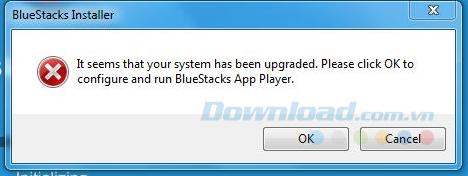
Cách khắc phục:
Bước 1: Vào Computer và truy cập theo đường dẫn này, C:Program Files (x86)BlueStacks' và tìm 'HD-QuitMultiInstance.exe.
Bước 2: Click đúp chuột trái vào file để khởi chạy.
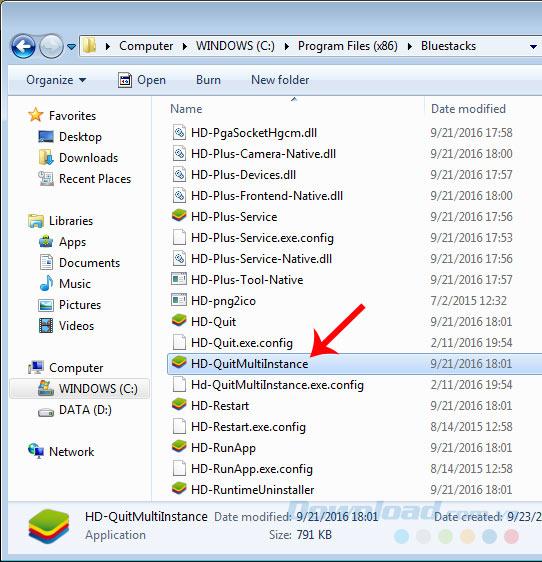
Bước 3: Thử khởi động lại và chạy lại BlueStacks lần nữa để kiểm tra lỗi. Nếu vẫn còn, thử gỡ bản BlueStacks đang sử dụng và cài đặt lại bản khác.
BlueStacks báo lỗi Downloading Runtime Data
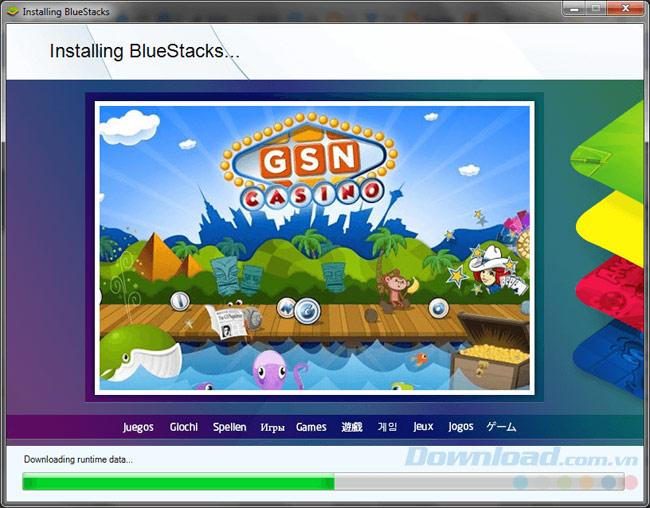
Nguyên nhân của lỗi này là do hệ thống máy của của BlueStacks chứ không phải do máy tính hay lỗi cá nhân người dùng. Để khắc lỗi này, các bạn chỉ cần chờ một vài tiếng hoặc tùy thuộc vào thời gian mà tự BlueStacks có thể khắc phục được lỗi này để sử dụng trở lại.
Nhưng cũng không loại trừ lỗi này chỉ xảy ra với phiên bản của bạn (phiên bản cũ, chưa được nâng cấp), nên cách tốt nhất vừa không phải chờ đợi và 'đoán già đoán non' thì chúng ta có thể gỡ luôn phiên bản đang sử dụng này đi và cài đặt bản mới nhất.
Có thể gỡ qua Control Panel máy tính hoặc sử dụng một số công cụ gỡ phần mềm chuyên dụng trên máy tính để thực hiện.
Lỗi kết nối với Server BlueStacks (máy chủ)
Nguyên nhân:
Do phiên bản BlueStacks hoạt động không đúng cách hoặc kết nối Internet mà bạn đang sử dụng có vấn đề.
Cách khắc phục:
- Xóa bản đang cài dở và tải lại.
- Kiểm tra và sử dụng một đường truyền khác.
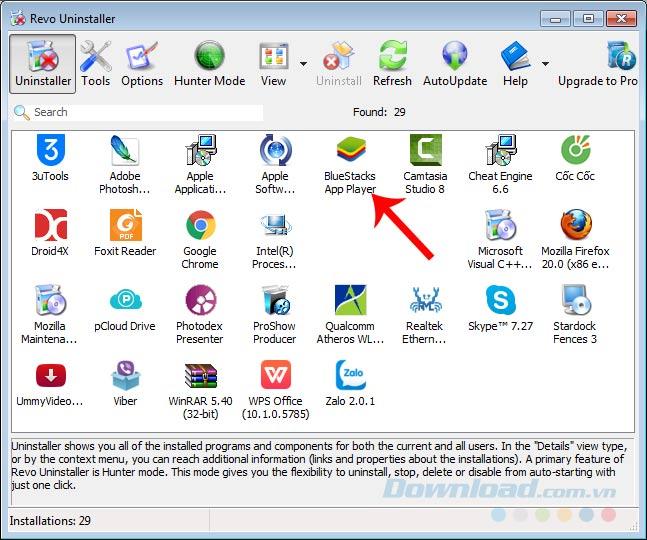
Lỗi Error Retrieving Information From Server từ máy chủ RPC
Đây là một trong những lỗi liên quan tới máy chủ RPC và nó thường có dạng thông báo lỗi là 'RPC error', 'Error retrieving information' hoặc 'Error rpc s-7 aec-7'...
Cách khắc phục:
Bước 1: Click chuột trái vào biểu tượng của Bluestack trên khay hệ thống (System Tray / Notification Area), sau đó chọn vào Report Problem.
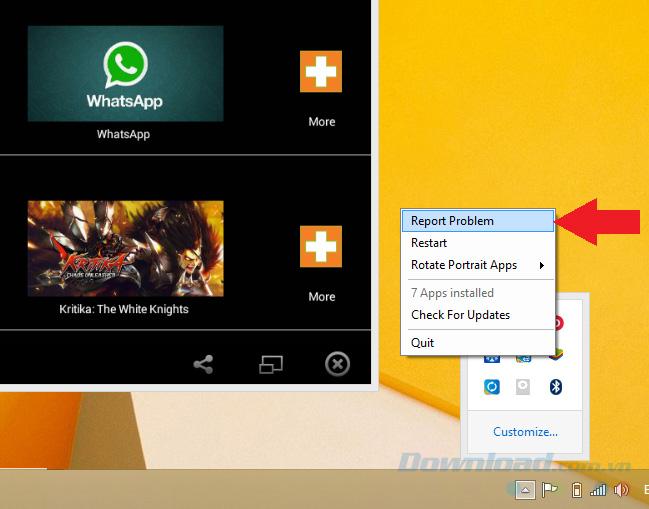
Bước 2: Lúc này sẽ xuất hiện một cửa sổ App Player Support Tool, chúng ta chọn RPC error.
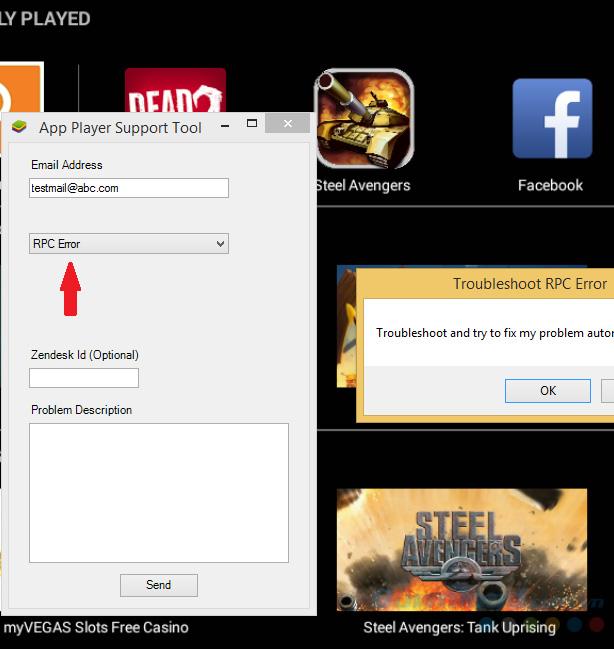
Hoặc Error retrieving information.
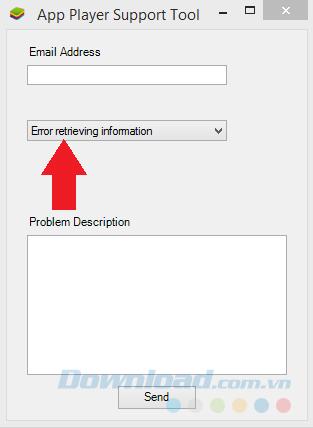
Khi thông báo như dưới đây hiện ra, chọn chuột trái vào OK để đóng lại.
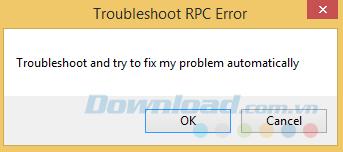
Lỗi 'BlueStacks Failed To Connect To Server'
Nguyên nhân:
- Các chương trình diệt virus trên máy tính có thể là nguyên nhân, bởi nó sẽ tạo ra một tường lửa (Firewall) để ngăn chặn kết nối Internet với BlueStacks và gây ra lỗi.
- Xảy ra sự cố trong quá trình kết nối Internet.
- Kết nối Internet có băng thông thấp, nhưng các process chạy trên nền background không được vô hiệu hóa.
Cách khắc phục:
Cách 1: Vô hiệu hóa tạm thời các chương trình diệt virus trên máy tính của mình, sau đó khởi động lại BlueStacks và sử dụng như bình thường, sau đó bật các chương trình virus này lên.
Cách 2: Nếu máy tính của bạn đang cài đặt và sử dụng hệ điều hành Windows 7, có thể:
- Truy cập vào ổ C: Program Files (x86).
- Tìm kiếm thư mục có tên BlueStacks và click chuột phải vào file đó, chọn Properties.
- Cửa sổ mới xuất hiện, chọn thẻ Security.
- Chọn tiếp Edit để thay đổi quyền và chọn người dùng hệ thống (system user), cấp quyền kiểm soát cho toàn bộ người dùng.
Cách 3: Thiết lập lại DNS máy tính.
Ngoài ra, các process này là nguyên nhân ngốn dữ liệu Internet mà lại giúp gì cho quá trình thực hiện, nên tốt nhất là tắt nó đi. Hoặc cập nhật phiên bản mới nhất, vì chúng luôn được vá lỗi và sửa chữa những lỗi được thông báo nhiều, bạn có thể cài đặt hoặc nâng cấp thường xuyên.
Lỗi 'This application requires at least 2 GB of physical memory'.
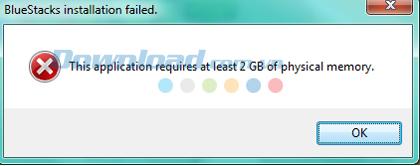
Các lỗi về vấn đề tương thích là các lỗi thường xuyên xảy ra nhất, và đa số là với các bạn không để ý tới cấu hình máy và yêu cầu tối thiểu để có thể cài đặt được giả lập BlueStacks. Cụ thể, đây là thông báo lỗi RAM không đủ tiêu chuẩn, bởi BlueStacks có chứa nhiều tiện ích mới nên cũng đòi hỏi máy tính đang sử dụng phải có cấu hình tương đối cao, và RAM ít nhất là 2GB trở lên.
Tiện đây, TCN cũng xin nêu rõ cấu hình máy tối thiểu để có thể cài đặt và sử dụng được giả lập Android, đó là:
- Máy tính phải chạy dưới quyền Admin (Administrator).
- Nếu máy tính của các bạn đang sử dụng hệ điều hành Windows XP, thì đó phải là Windows XP SP 3 (bắt buộc) SP 2 và từ SP 2 trở xuống sẽ không cài đặt được. Các bạn có thể tham khảo và tải về các hệ điều hành cao hơn tại đây.
- Tuy yêu cầu của hãng là chỉ cần máy tính với RAM 1 GB, nhưng nếu máy tính của các bạn không đáp ứng được 2GB RAM thì chắc chắn sẽ gặp lỗi.
BlueStacks App Player được mặc định cài đặt vào ổ C:. - Một điều quan trọng khác, đó là các bạn phải tìm kiếm và cập nhật, nâng cấp cho card đồ họa của mình tương thích với giả lập này để không xảy ra lỗi xung đột.
Như vậy, với lỗi trên, có thể kết luận là chỉ xảy ra với những máy tính đang sử dụng hệ điều hành thấp (tầm Windows XP trở xuống) và thiếu bộ nhớ RAM. Cách khắc phục: Bổ sung thêm RAM.
Lỗi BlueStacks hiển thị màn hình màu đen
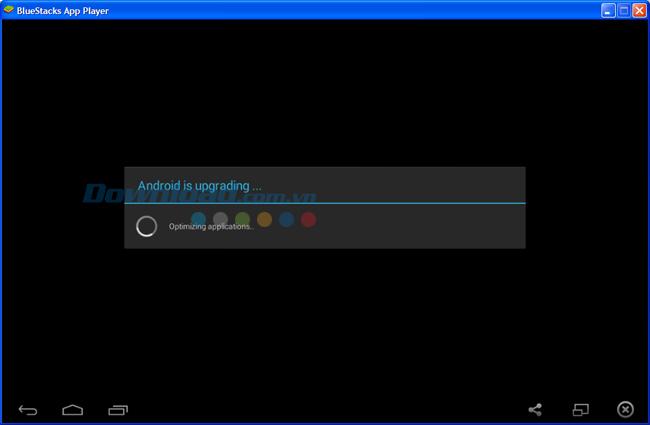
Phán đoán:
Lỗi liên quan tới card đồ họa màn hình của máy tính.
Hiện tượng:
Giả lập có thể vẫn phát ra âm thanh,có thể không, nhưng màn hình thì không xuất hiện hình ảnh gì ngoài một màu đen.
Cách khắc phục:
Thay đổi lại cài đặt của Nvidia Control Panel 3D
Từ giao diện màn hình chính, các bạn chuột phải ngoài desktop và chọn vào mục NVIDIA Control Panel.
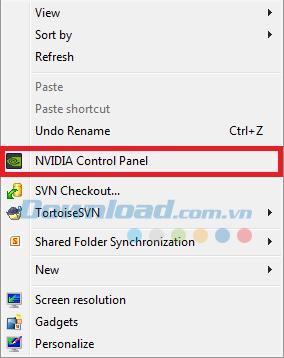
Cửa sổ NVIDIA Control Panel xuất hiện, các bạn chọn vào Manage 3D settings. Tại cửa sổ bên tay phải, click vào thẻ Program Settings, chọn Add.
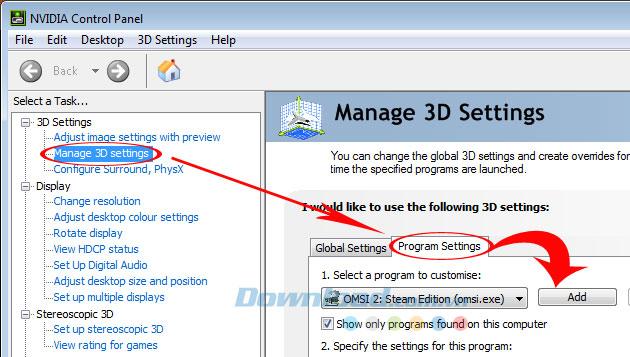
Một ô nhỏ hiện ra cho phép các bạn thêm vào một ứng dụng bất kỳ, chọn thêm BlueStacks.
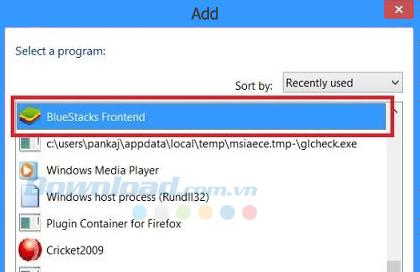
Quay lại giao diện Manage 3D settings, các bạn kéo chuột xuống dưới và chọn vào mục Threaded Optimization. Ở ô Use global settings, các bạn nhấp vào mũi tên trỏ xuống và chọn Off để tắt đi chế độ này.
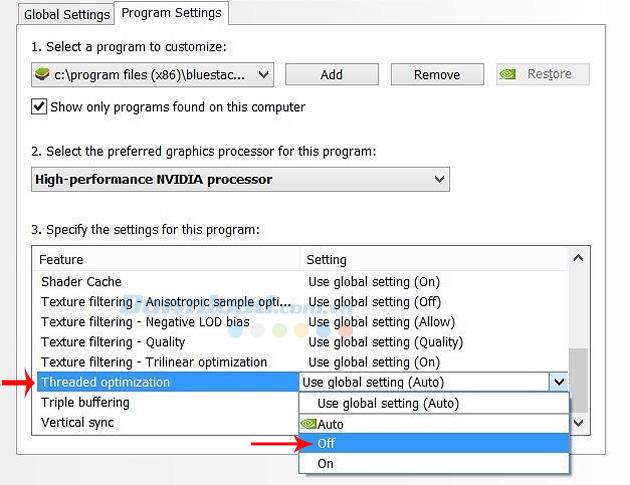
Lỗi BlueStacks yêu cầu cập nhật Drivers
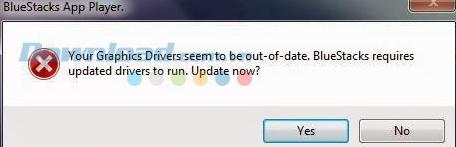
Nếu trong quá trình cài đặt và sử dụng phần mềm giả lập Android mà các bạn gặp thông báo này, hay các thông báo lỗi dạng như: Sorry...This upgrade is not supported for the installed version hay các lỗi tương tự như 'không thể cài đặt, không thể chạy, không thể hỗ trợ....' thì chắc chắn rằng lỗi này có liên quan tới Driver đồ họa của máy tính. Các bạn có thể nâng cấp lại card đồ họa cho máy, hoặc sử dụng các phần mềm chuyên dụng như Uniblue DriverScanner, 3DP Chip, hay Driver Identifier.
Hoặc nếu không muốn, các bạn có thể thử thêm một cách sau đây. Mở hộp thoại Start / Run, nhập Regedit vào ô Open rồi OK.

Cửa sổ Registry Editor xuất hiện, các bạn tìm tới file Config của BlueStacks theo đường dẫn sau đây:
HKEY_LOCAL_MACHINESOFTWAREBlueStacksGuestsAndroidConfig
Sau khi click vào thư mục Config, các bạn quay sang cửa sổ bên tay phải, chuột phải ra vị trí bất kỳ, chọn New / DWORD Value để tạo một file mới.
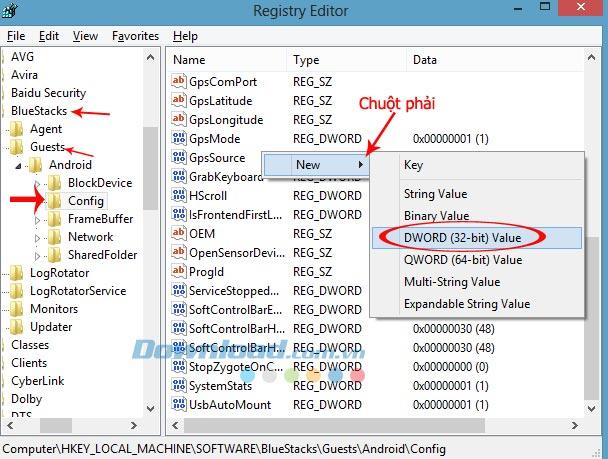
Chọn DWORD hoặc QWORD tùy theo máy của bạn
Các bạn sẽ thấy file vừa được tạo sẽ ở vị trí cuối cùng, với tên là New Value #1. Tiếp tục, chuột phải vào file vừa tạo đó và đổi tên nó thành SkipGraphicsDriverCheck.
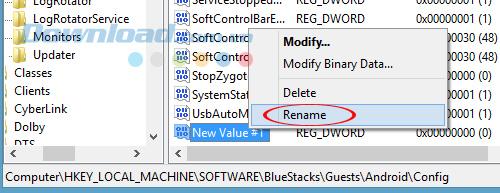
Cuối cùng, các bạn có thể kích đúp vào file đó, hoặc chuột phải vào dòng chứa nó và chọn Modify, sau đó sẽ xuất hiện một cửa sổ nhỏ với tên Edit DWORD (32 - bit) Value, các bạn sửa giá trị trong ô Value data thành 1, sau đó OK để hoàn tất. Lúc này bạn có thể cài đặt lại BlueStacks thêm một lần nữa để xem lỗi còn xảy ra không, nếu có, các bạn nên sử dụng một trong những phần mềm giúp cập nhật Drivers mà TCN vừa cung cấp ở trên để fix lỗi.
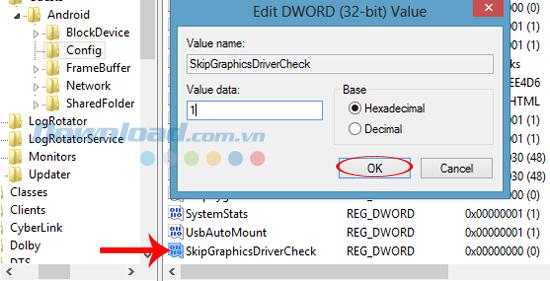
Một lỗi khác của BlueStacks cũng có liên quan tới vấn đề tương thích và card đồ họa, đó là lỗi 25000 - Error 25000.
BlueStacks báo lỗi .NET Framework 2.0 SP2
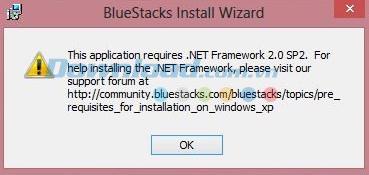
Trong các lỗi mà BlueStacks thường xuyên gặp phải, thì có lẽ đây là lỗi đơn giản, nhẹ nhàng và dễ khắc phục nhất. Vì đơn giản đây chỉ là thông báo thiếu chương trình hỗ trợ của Microsoft đối với các chương trình chạy trên nền .NET. Để khắc phục lỗi này, các bạn chỉ cần tải về bộ Framework mới nhất tại đây.
Video hướng dẫn cài đặt và sử dụng giả lập Android
Tóm lại, các lỗi xảy ra trong quá trình cài đặt và sử dụng BlueStacks - phần mềm giả lập hệ điều hành Android là rất nhiều, bài viết không thể liệt kê hết tất cả các trường hợp. Nhưng đa số là xuất phát từ việc cấu hình máy tính không đủ để hỗ trợ hoặc có xung đột xảy ra giữa tiện ích này với card đồ họa của máy tính. Hãy chú ý tới vấn đề này hơn và thực hiện theo cách cách mà bạn được hướng dẫn trên đây, chắc chắn bạn sẽ hài lòng!